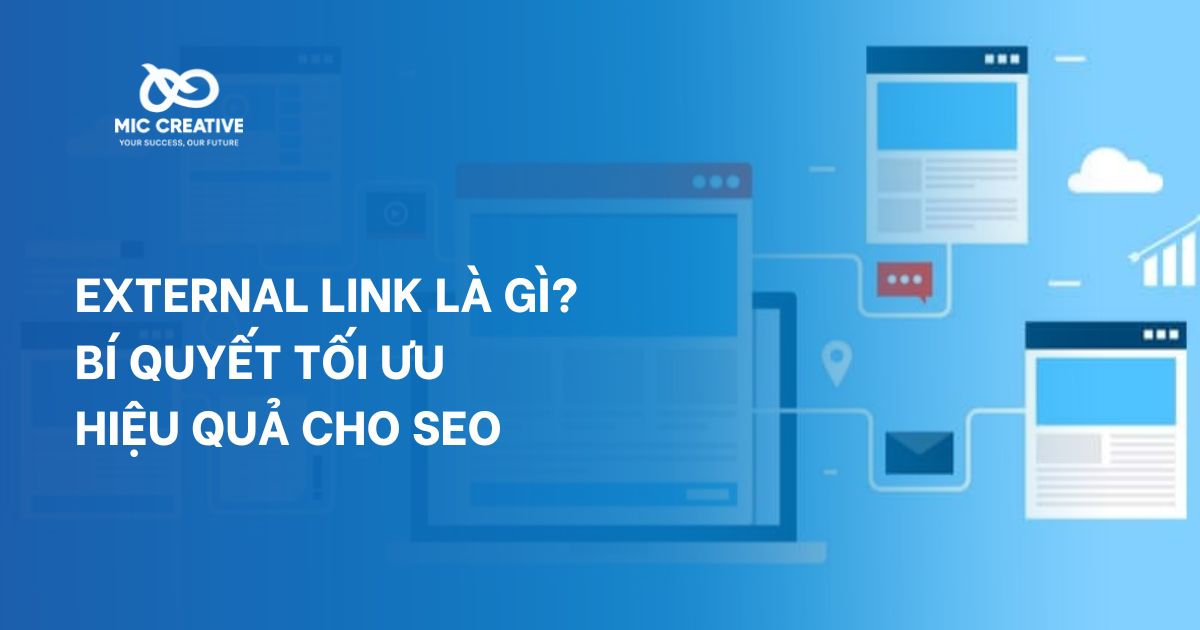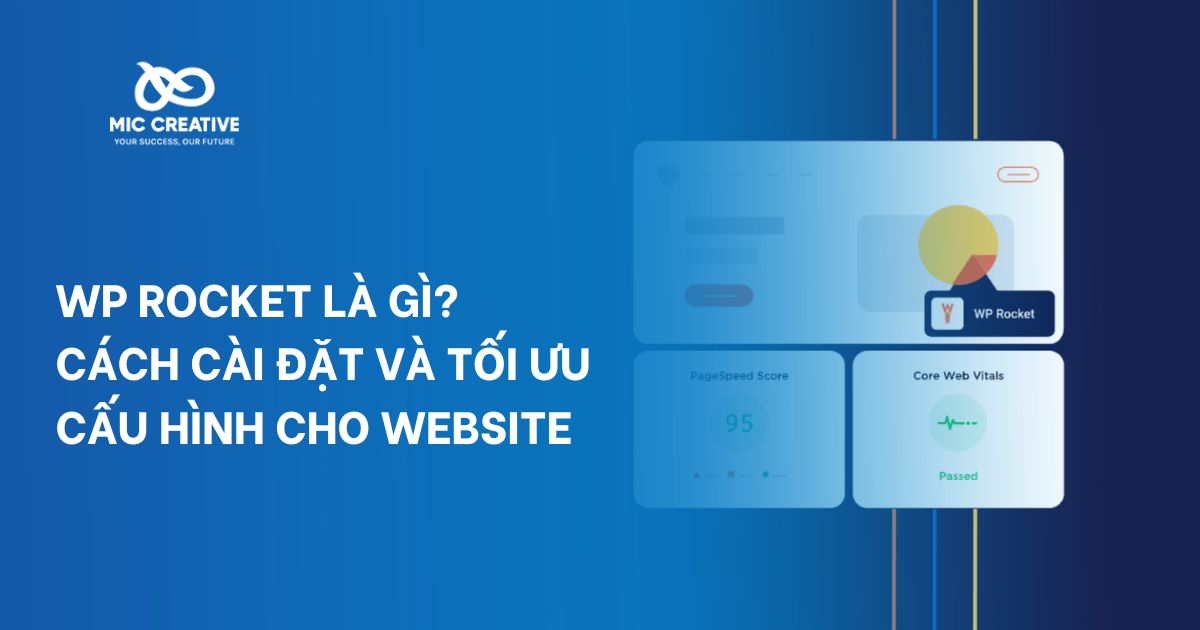1. Cách download video từ trang web không cho download trên điện thoại
Để tải video không cho phép tải về trên điện thoại, bạn có thể sử dụng các công cụ tải video trực tuyến như SaveFrom.net hoặc Y2Mate.com. Ngoài ra, bạn cũng có thể sử dụng các trình duyệt có tích hợp tính năng tải video như Cốc Cốc hoặc ứng dụng hỗ trợ tải video cho Android như VidMate.
1.1. Cách download video từ trang web không cho download bằng SaveFrom
Khi gặp video không thể tải trực tiếp, công cụ trực tuyến SaveFrom là cách nhanh và đơn giản để lưu về máy chỉ với vài bước.
Ưu điểm: Nhanh chóng, dễ dàng thao tác
Nhược điểm: Giới hạn chất lượng video
Phù hợp với người dùng muốn tải nhanh video phổ biến với thao tác đơn giản.
Các bước thực hiện:
Bước 1. Sao chép liên kết video
Truy cập trang web chứa video bạn muốn tải, sau đó sao chép (copy) đường dẫn (URL) của video đó.
Bước 2: Truy cập trang web tải video
Mở trình duyệt trên điện thoại và truy cập vào SaveFrom.net
Bước 3: Dán liên kết và tải:
Dán đường link video đã sao chép vào ô tìm kiếm trên trang web tải video.
Bước 4: Chọn định dạng và tải:
Chọn định dạng (ví dụ: MP4) và chất lượng video mong muốn, sau đó nhấn nút “Download” (Tải xuống).
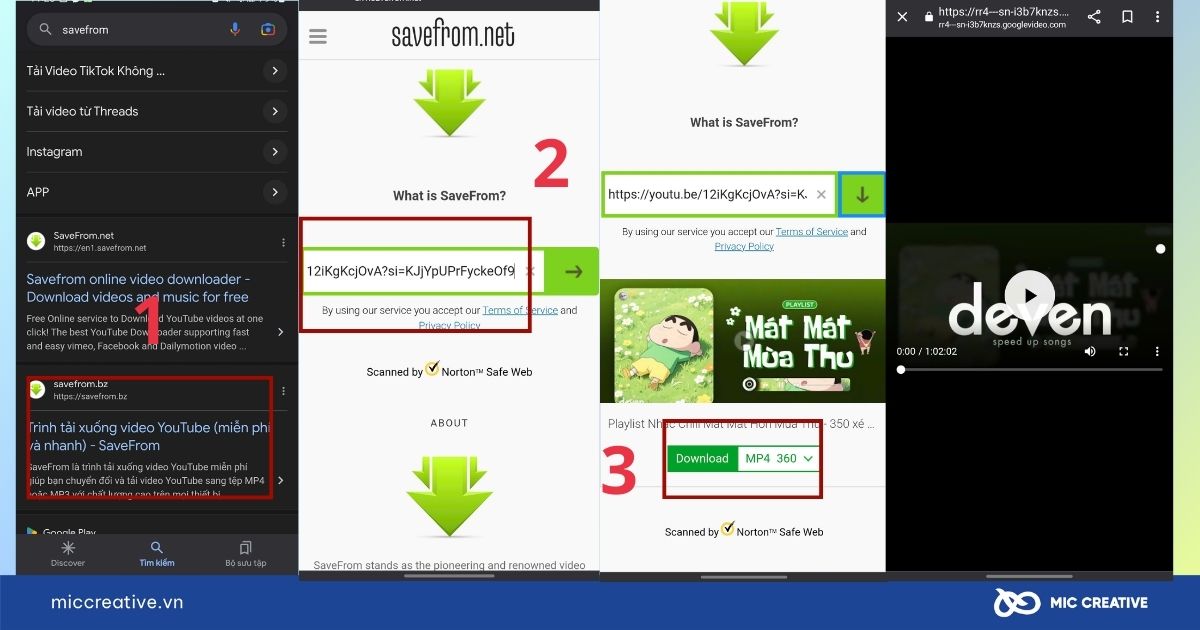
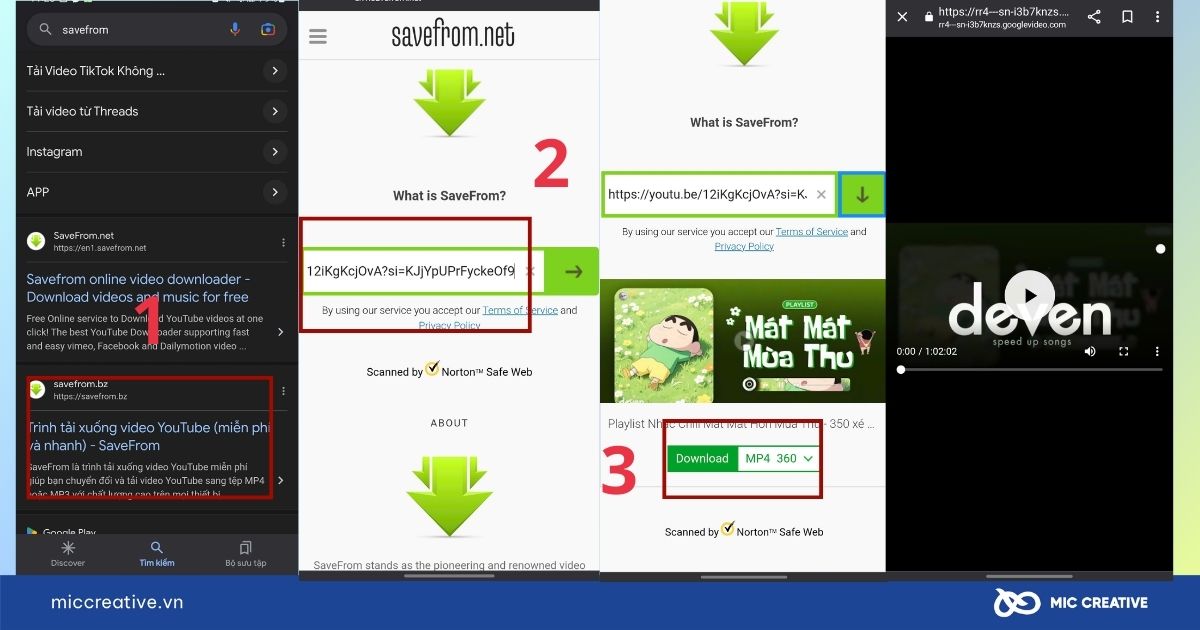
1.2. Sử dụng Y2Mate để tải video
Tương tự như SaveFrom, Y2Mate cũng là một công cụ tải video trực tuyến miễn phí, giúp người dùng tải video xuống nhanh chóng.
Ưu điểm:
- Dễ dàng sử dụng
- Đa dạng định dạng
Nhược điểm: Nhiều quảng cáo
Phù hợp với người dùng muốn tải nhanh video phổ biến với thao tác đơn giản, yêu cầu các định dạng khác nhau.
Để download video bằng Y2Mate, thực hiện theo các sau:
Bước 1. Sao chép liên kết video:
Truy cập trang web chứa video bạn muốn tải, sau đó sao chép (copy) đường dẫn (URL) của video đó.
Bước 2: Truy cập trang web tải video:
Mở trình duyệt trên điện thoại và truy cập vào Y2Mate.com.
Bước 3: Dán liên kết và tải:
Dán đường link video đã sao chép vào ô tìm kiếm trên trang web tải video.
Bước 4: Chọn định dạng và tải:
Chọn định dạng (ví dụ: MP4) và chất lượng video mong muốn, sau đó nhấn nút “Download” (Tải xuống).
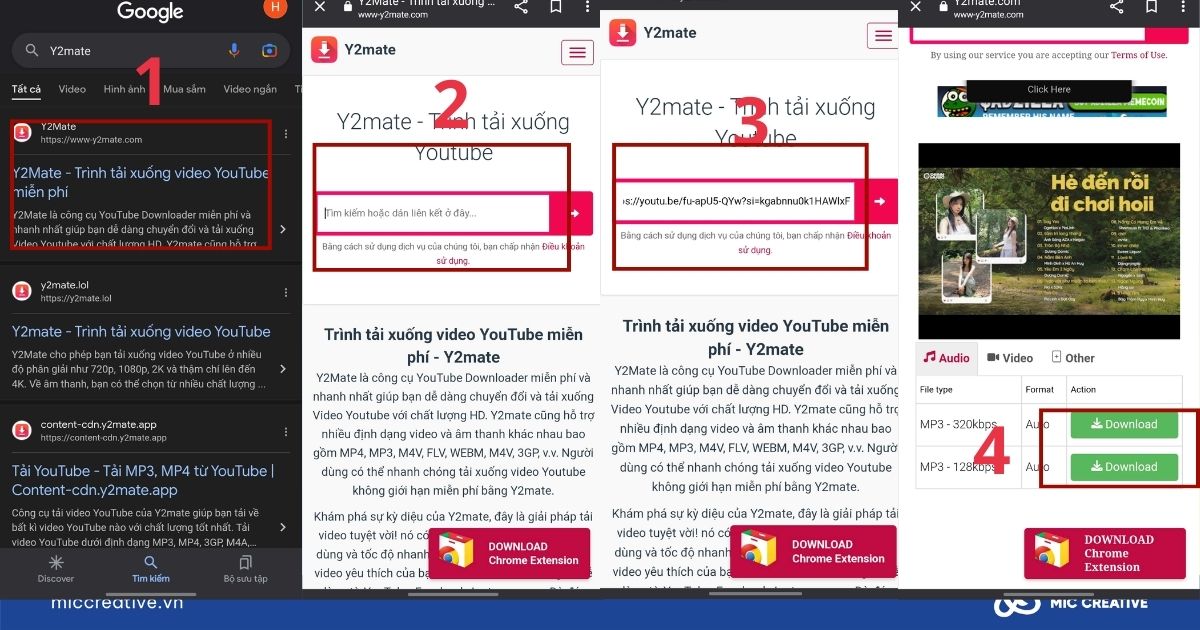
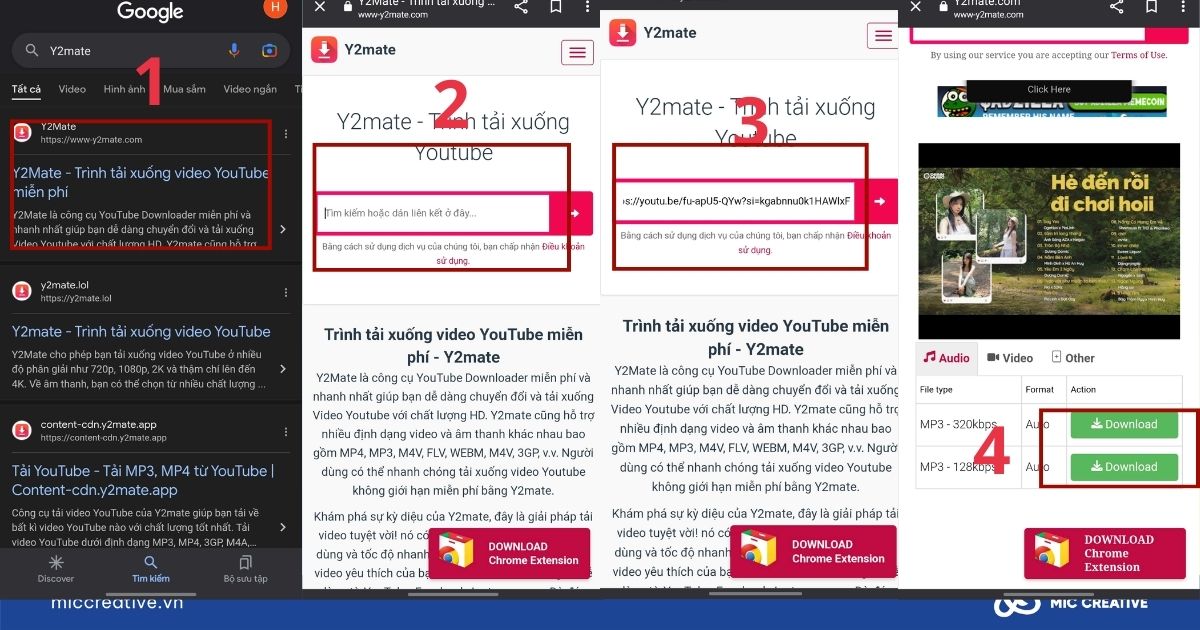
1.3. Cách download video từ trang web không cho download trên điện thoại bằng Cốc Cốc
Cốc Cốc là phần mềm có sẵn tính năng tải video. Người dùng không cần cài thêm ứng dụng bên ngoài, chỉ cần mở video là có thể tải ngay về điện thoại. Đây là lựa chọn tiện lợi cho những ai thường xuyên xem video trực tuyến.
Ưu điểm:
- Không cần dùng thêm công cụ ngoài
- Thao tác nhanh chóng, trực tiếp ngay khi đang xem video.
Nhược điểm:
- Chỉ tải được khi sử dụng trình duyệt Cốc Cốc
- Đôi khi biểu tượng tải không xuất hiện với một số trang có chặn.
Thích hợp với đối tượng muốn vừa xem vừa tải video trực tiếp bằng trình duyệt.
Các bước thực hiện:
Bước 1: Cài đặt trình duyệt Cốc Cốc
Tải và cài đặt ứng dụng trình duyệt Cốc Cốc trên điện thoại.
Bước 2: Mở video cần tải
Truy cập vào website chứa video và mở video bạn muốn tải xuống.
Bước 3: Tải video về máy
Khi video chạy, biểu tượng tải xuống sẽ xuất hiện → chạm vào biểu tượng này và làm theo hướng dẫn để tải về điện thoại.
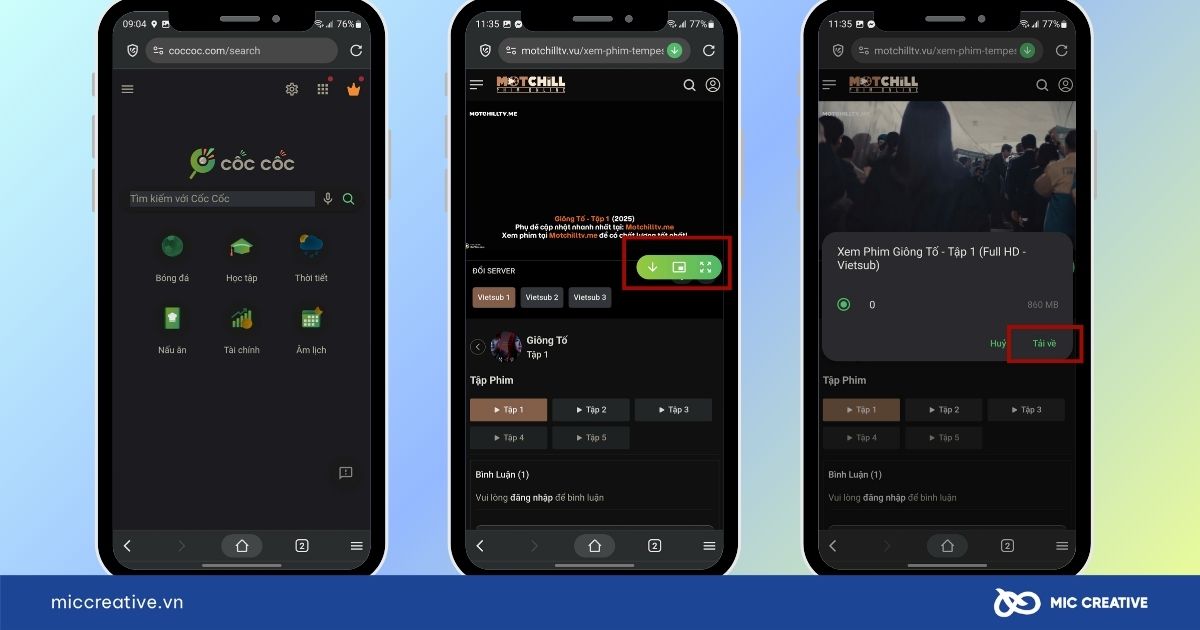
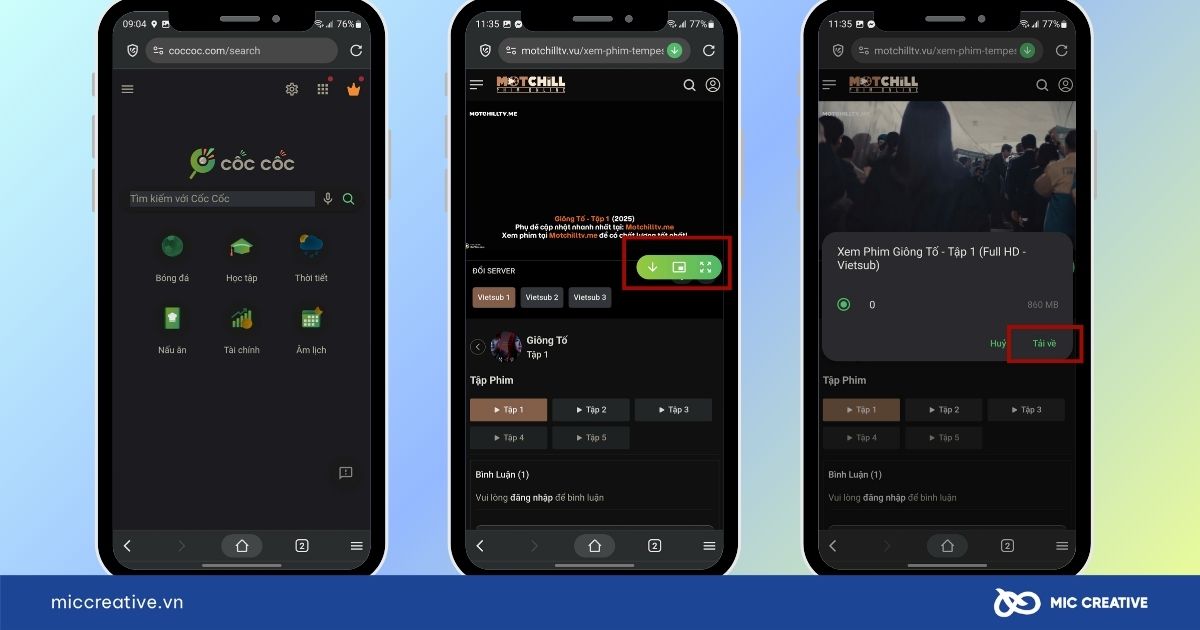
1.4. Sử dụng ứng dụng tải video chuyên dụng VidMate
VidMate là ứng dụng trên Android giúp bạn tải video từ nhiều trang web khác nhau.
Ưu điểm:
- Hỗ trợ được nhiều trang web
- Có thể tải video với nhiều chất lượng khác nhau, kể cả HD.
- Giao diện dễ sử dụng
Nhược điểm:
- Chỉ sử dụng được cho Android.
- Có thể tải video với nhiều chất lượng khác nhau, kể cả HD.
Phần mềm dành cho người dùng Android muốn tải nhiều video với chất lượng cao để xem offline.
Các bước thực hiện:
Bước 1: Tải và cài đặt ứng dụng
Truy cập vào link VidMate (file APK) để tải về
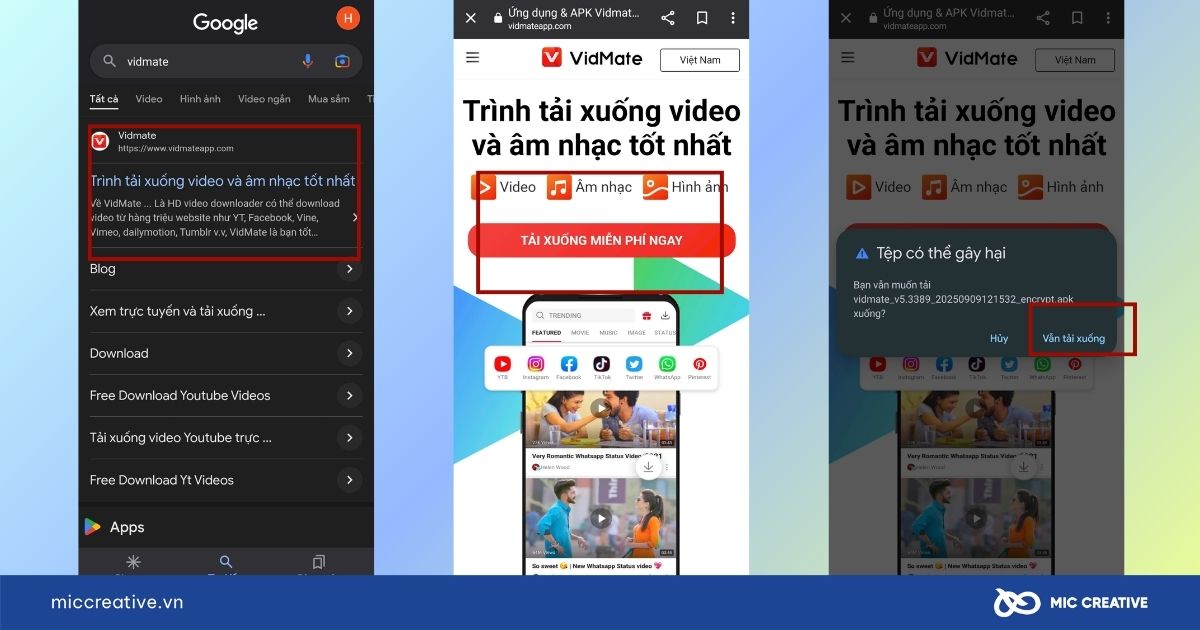
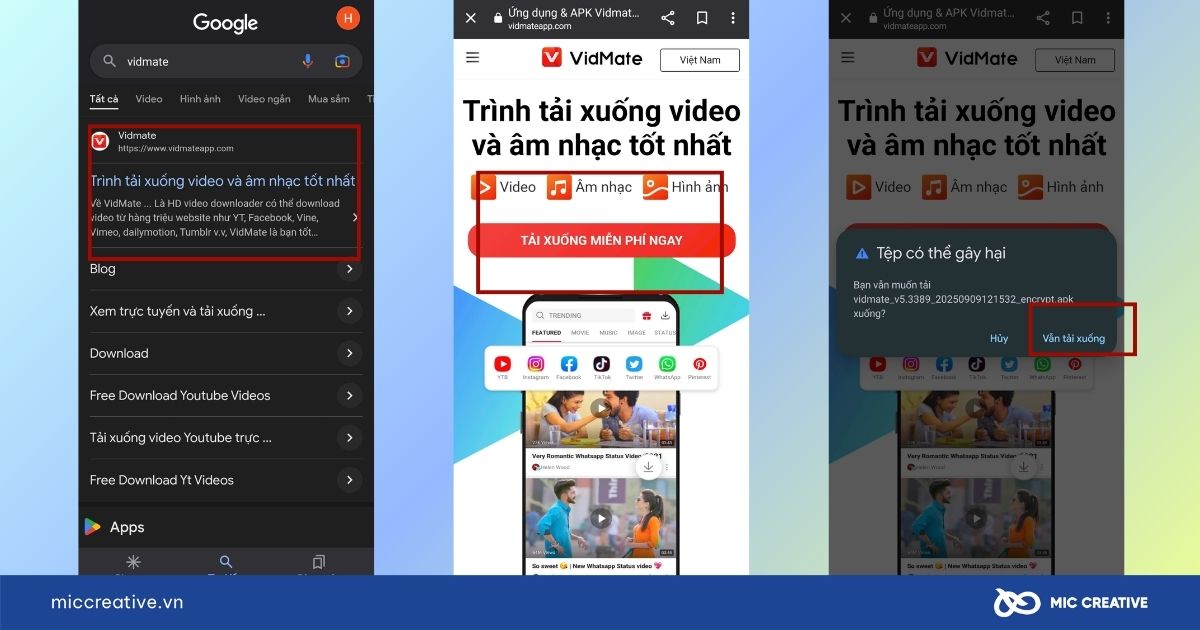
Bước 2: Tìm hoặc dán link video
Mở ứng dụng, sử dụng thanh tìm kiếm để nhập tên video hoặc dán liên kết (URL) của video muốn tải.
Bước 3: Chọn định dạng và tải về
Lựa chọn định dạng (MP4, MP3,…) cùng chất lượng video mong muốn, sau đó nhấn nút Download để tải về máy.
Dựa trên những thông tin vừa chia sẻ, MIC Creative đã tổng hợp bảng so sánh dưới đây. Bảng này sẽ giúp bạn nhanh chóng nắm được mức độ dễ sử dụng, yêu cầu cài đặt và tình huống phù hợp của từng phương pháp tải video, từ đó chọn ra giải pháp tối ưu nhất cho mình.
| Phương pháp | Độ dễ dùng | Yêu cầu cài đặt | Trường hợp dùng |
| SaveFrom | Dễ, thao tác nhanh | Không | Khi cần tải nhanh video đơn giản trên web. |
| Y2Mate | Dễ, tương tự SaveFrom | Không | Khi SaveFrom bị lỗi hoặc không hỗ trợ. |
| Cốc Cốc | Rất dễ, trực tiếp | Có (cài trình duyệt) | Người thường xuyên xem video trên điện thoại. |
| VidMate (Android) | Trung bình | Có (file APK) | Người dùng Android muốn tải từ nhiều nguồn. |
2. Cách download video từ trang web không cho download trên máy tính
Để tải video từ trang web không cho download trên máy tính, bạn cũng có thể sử dụng công cụ hỗ trợ tải video trực tuyến như SaveFrom.net hoặc Y2Mate.com (các bước như tải cho điện thoại) hoặc dùng tiện ích mở rộng cho trình duyệt như Internet Download Manager (IDM), trình duyệt DevTools (F12) để tìm và lưu trực tiếp file video.
2.1. Download bằng Internet Download Manager (IDM)
Internet Download Manager (IDM) là một phần mềm tăng tốc độ tải xuống phổ biến, đặc biệt hữu ích khi bạn cần tải video từ các trang web không hỗ trợ nút tải trực tiếp. IDM tự động bắt link video khi bạn mở trình duyệt, giúp việc tải xuống trở nên nhanh chóng và dễ dàng.
Ưu điểm:
- Tốc độ tải nhanh gấp nhiều lần so với tải thông thường.
- Hỗ trợ nhiều định dạng và chất lượng video khác nhau.
- Giao diện thân thiện, dễ sử dụng.
Nhược điểm: Là phần mềm trả phí (chỉ miễn phí trong thời gian dùng thử)
Phù hợp cho người dùng thường xuyên tải video dung lượng lớn, hoặc cần tải nhiều video cùng lúc với tốc độ cao.
Các bước download:
Bước 1: Cài đặt phần mềm IDM
Tải và cài đặt Internet Download Manager (IDM)
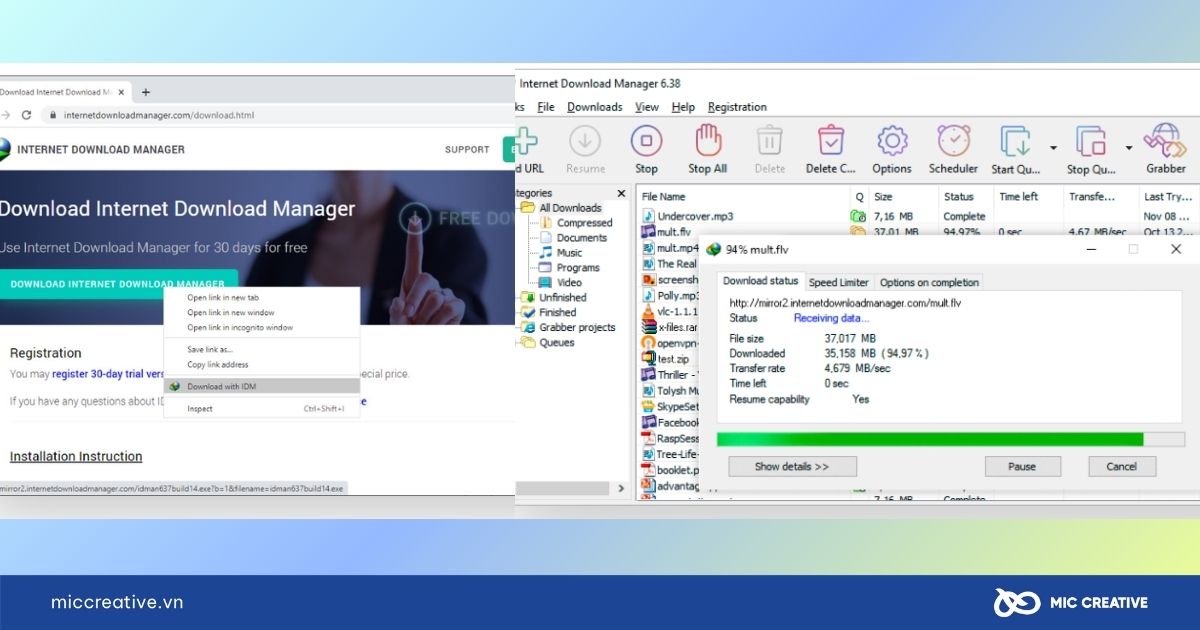
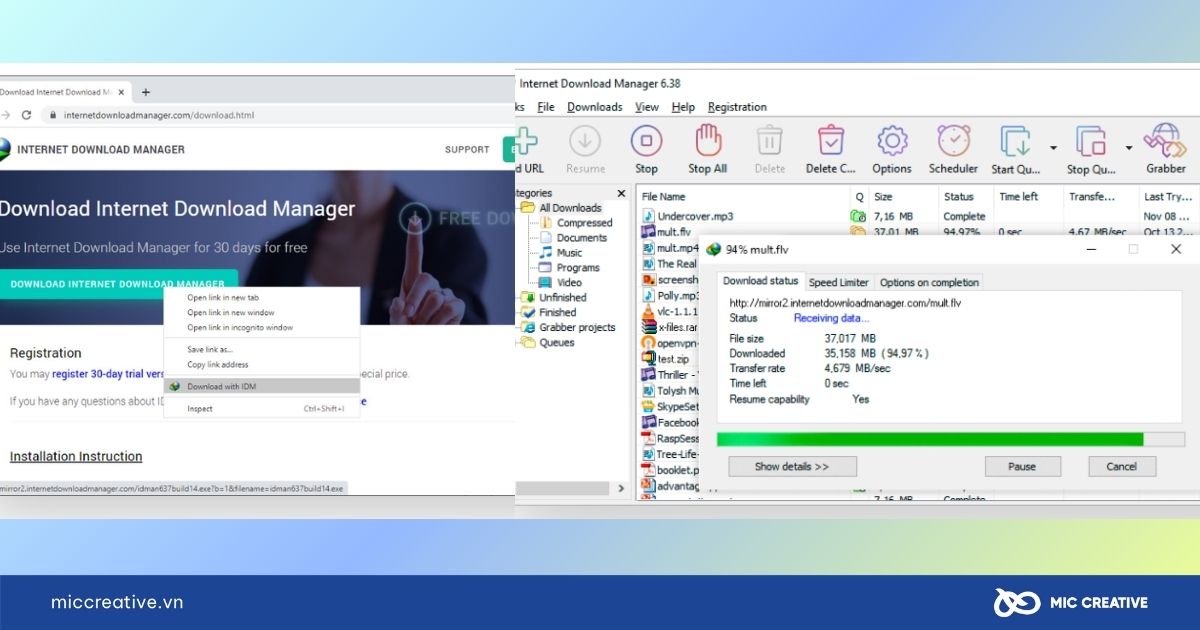
Bước 2: Mở video cần tải
Truy cập vào trang web chứa video và phát video đó trên trình duyệt.
Bước 3: Nhận diện video bằng IDM
Khi video chạy, IDM sẽ tự động hiển thị biểu tượng Download this video ở góc trình duyệt.
Bước 4: Tải video về máy
Nhấn vào biểu tượng IDM → chọn định dạng và chất lượng mong muốn → bấm Download để lưu video.
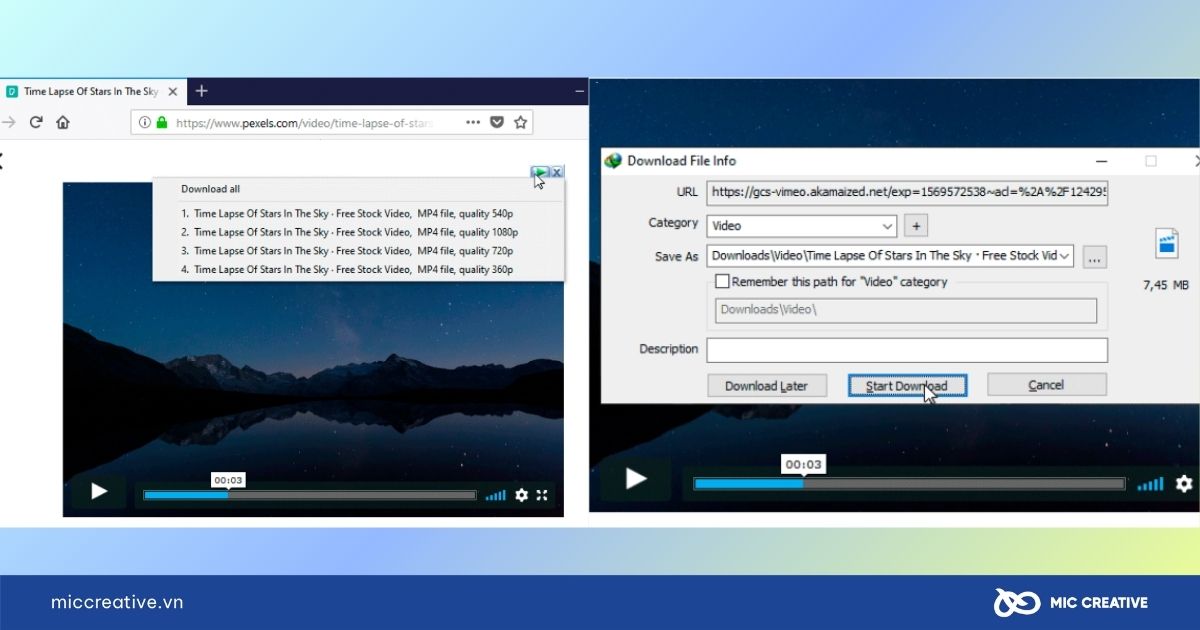
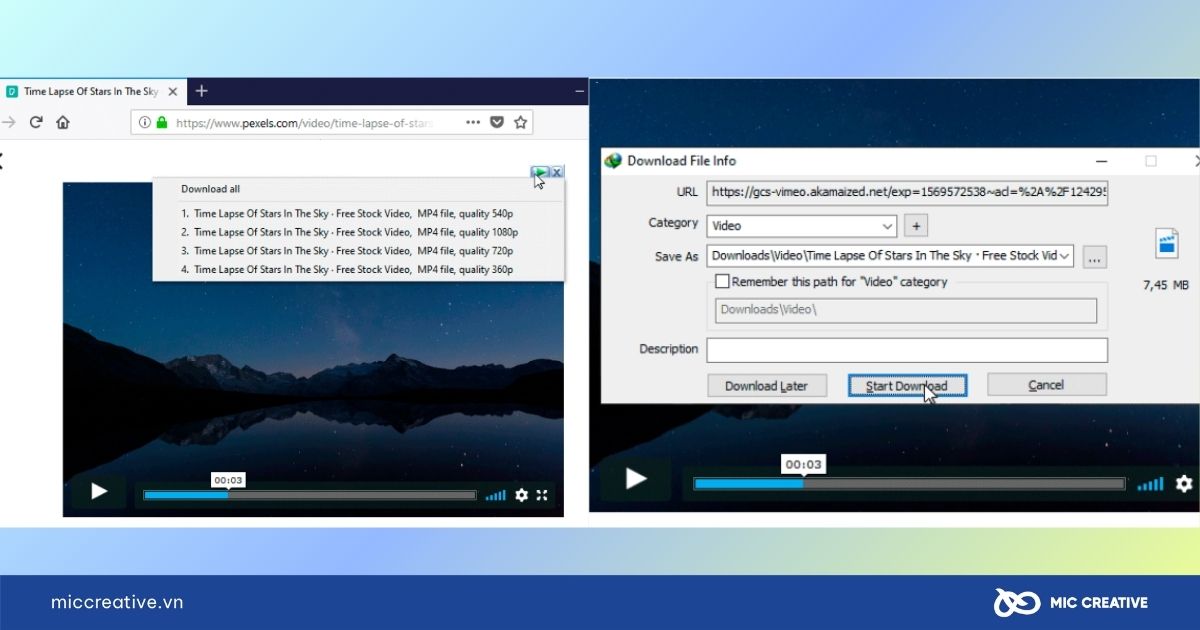
2.2. Sử dụng tính năng DevTools của trình duyệt
DevTools (Developer Tools) là bộ công cụ tích hợp sẵn trên các trình duyệt như Chrome, Firefox, Edge,… thường được dùng cho lập trình viên để kiểm tra mã nguồn trang web. Tuy nhiên, bạn cũng có thể tận dụng DevTools để tìm và tải file video ẩn mà không cần cài đặt thêm phần mềm.
Ưu điểm:
- Hoàn toàn miễn phí, có sẵn trên mọi trình duyệt.
- Có thể tải được video ngay cả khi website không hỗ trợ tải xuống.
Nhược điểm:
- Các bước thao tác hơi phức tạp, khó dùng cho người mới.
- Không phải trang web nào cũng cho phép tìm trực tiếp link video.
Thích hợp cho người có chút hiểu biết kỹ thuật, muốn tải video bị ẩn link hoặc không thể tải bằng công cụ trực tuyến.
Bước 1: Mở DevTools:
Trên trang web có video, nhấn phím F12 hoặc chuột phải vào trang và chọn “Kiểm tra” (Inspect) hoặc “Kiểm tra nguồn trang” để mở cửa sổ DevTools.
Bước 2: Tìm kiếm file media
Chuyển sang tab Network hoặc Media.
Bước 3: Lọc và tải xuống
Khi video bắt đầu phát, bạn sẽ thấy các tệp video xuất hiện. Tìm file có định dạng như .mp4 hoặc .m3u8, chuột phải vào tệp đó và chọn “Open in new tab” hoặc “Save as” để tải về máy.
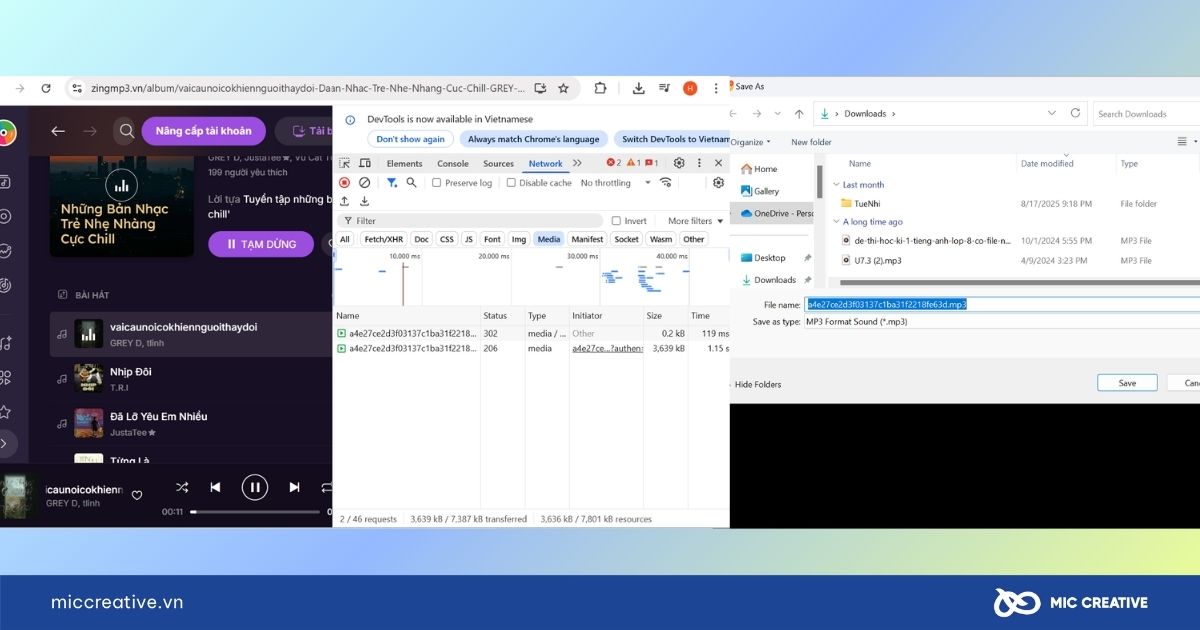
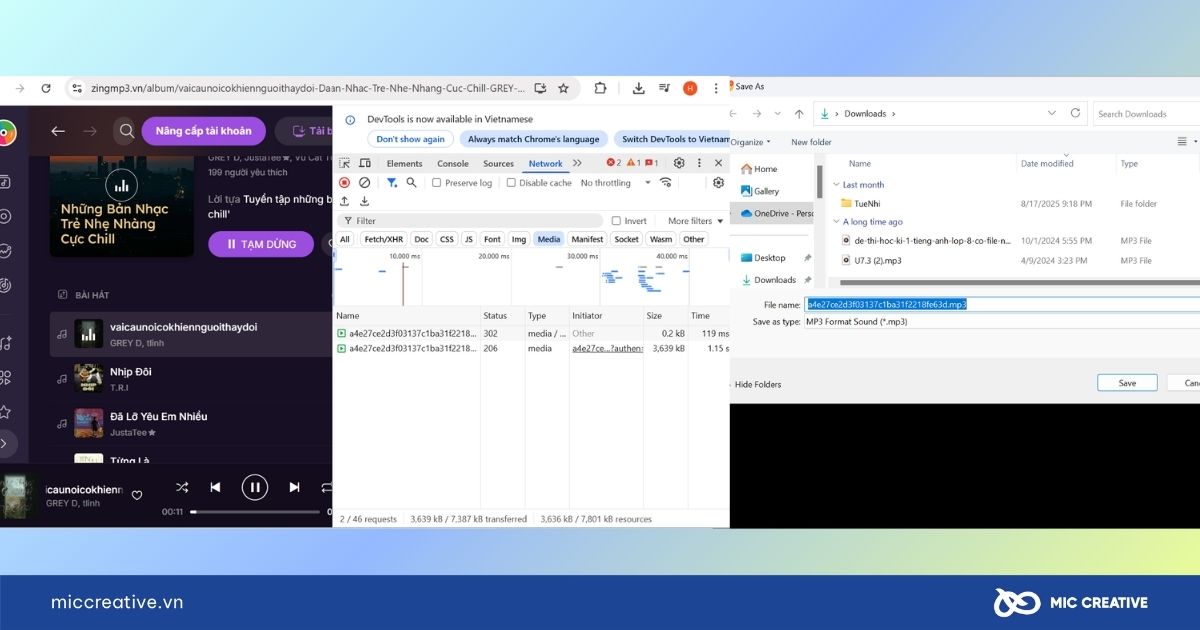
2.3. Cách download video từ trang web không cho download bằng F12
Ngoài việc dùng DevTools ở tab Network/Media, bạn cũng có thể khai thác phím tắt F12 để xem mã nguồn của trang web và tìm link gốc của video. Đây là một cách thủ công, thường chỉ áp dụng thành công trên một số website chưa mã hóa dữ liệu.
Ưu điểm:
- Miễn phí, không cần cài đặt phần mềm.
- Có thể lấy trực tiếp link gốc của video.
Nhược điểm:
- Không phải website nào cũng áp dụng được vì nhiều trang đã mã hóa link.
- Yêu cầu người dùng kiên nhẫn, dễ gây rối cho người mới.
Trường hợp phù hợp: Khi các công cụ tải trực tuyến không hoạt động và bạn muốn thử lấy link video ngay trong mã nguồn trang
Bạn hãy làm theo các bước bên dưới:
Bước 1: Mở mã nguồn bằng F12
Truy cập video cần tải → nhấn phím F12 → chọn biểu tượng mũi tên (Inspect Element), rồi click vào khung video đang phát.
Bước 2: Lấy link video
Mã nguồn tương ứng sẽ hiển thị bên dưới. Tìm đường link sau chữ src, copy đường link này.
Bước 3: Tải video về máy
Dán link vừa copy vào một tab trống của trình duyệt → nhấn Enter. Video sẽ tự động phát và bạn có thể nhấn chuột phải → Save video as… để lưu về máy tính.
2.4. Cách download video về máy tính bằng View Source
Đây là một trong những cách tải video phổ biến được nhiều người sử dụng hiện nay.
Ưu điểm:
- Không cần phần mềm bên thứ ba
- Không gặp những quảng cáo phiền phức
- Không cần phải chi trả bất kỳ khoản phí nào cho các dịch vụ hoặc phần mềm download video.
Nhược điểm:
- Các bước thao tác phức tạp hơn.
- Không phải trang nào cũng tìm được link video vì có thể bị ẩn hoặc mã hóa.
Phương pháp này áp dụng khi muốn tải video trực tiếp từ mã nguồn trang, đặc biệt trong trường hợp các công cụ tải trực tuyến không hoạt động
Hướng dẫn các bước download video bằng View Source:
Bước 1: Mở mã nguồn trang web
Truy cập video bạn muốn tải → nhấn tổ hợp phím Ctrl + U để mở mã nguồn.
Bước 2: Tìm kiếm đường dẫn video
Nhấn Ctrl + F để tìm đuôi file như .jsonp.
Lưu ý: Nếu không tìm thấy, chứng tỏ cách này không có hiệu quả với trang web bạn muốn tải.
Bước 3: Sao chép và chỉnh sửa link
Copy đường link có đuôi .jsonp, dán vào một tab trình duyệt mới và xóa phần đuôi .jsonp đi.
Bước 4: Xác định file video
Khi trang tải xong, tiếp tục nhấn Ctrl + U để xem mã nguồn → dùng Ctrl + F tìm các định dạng file như .bin hoặc .mp4.
Bước 5: Tải video về máy
Sao chép link video tìm được → dán vào tab mới → nhấn Enter để mở video. Cuối cùng, chuột phải → Save video as… để tải xuống.
2.5. Cách download video từ trang web không cho download với By Click Downloader
By Click Downloader là phần mềm tải video đa năng với giao diện trực quan, hỗ trợ hầu hết các nền tảng phổ biến như YouTube, Facebook, Instagram, ….
Phần mềm còn tích hợp chuyển đổi định dạng (MP3, MP4, WMV, AVI, FLV, 3GP, M4A), hỗ trợ video chất lượng lên đến 4K, 8K, kể cả video dài. Ngoài ra, By Click Downloader cho phép tải nhiều video cùng lúc, kèm phụ đề YouTube và tự động gắn tiêu đề vào file MP3.
Ưu điểm:
- Giao diện trực quan, dễ sử dụng.
- Hỗ trợ tải nhiều video cùng lúc.
- Cho phép chọn chất lượng cao (kể cả 4K, 8K).
- Có thể tải cả phụ đề YouTube và tự động gắn tên file.
Nhược điểm:
- Phần mềm cần cài đặt trên máy tính.
- Bản miễn phí có giới hạn, muốn dùng đầy đủ tính năng cần nâng cấp trả phí.
Đây là lựa chọn cho người dùng muốn tải nhiều video chất lượng cao, dài hoặc tải hàng loạt từ nhiều nền tảng khác nhau.
Bạn có 2 cách để tải xuống video:
- Bạn có thể dán URL và tải xuống bằng một cú nhấp chuột. Sau đó, video sẽ được lưu vào thư mục đã cài đặt trước trên phần mềm.
- Tìm video bằng cách tìm trên thanh tìm kiếm của phần mềm. Đôi lúc bạn không cần phải đi tìm URL của video mà chỉ cần nhập tên của video hệ thống sẽ đề xuất các video liên quan nhất cho bạn.
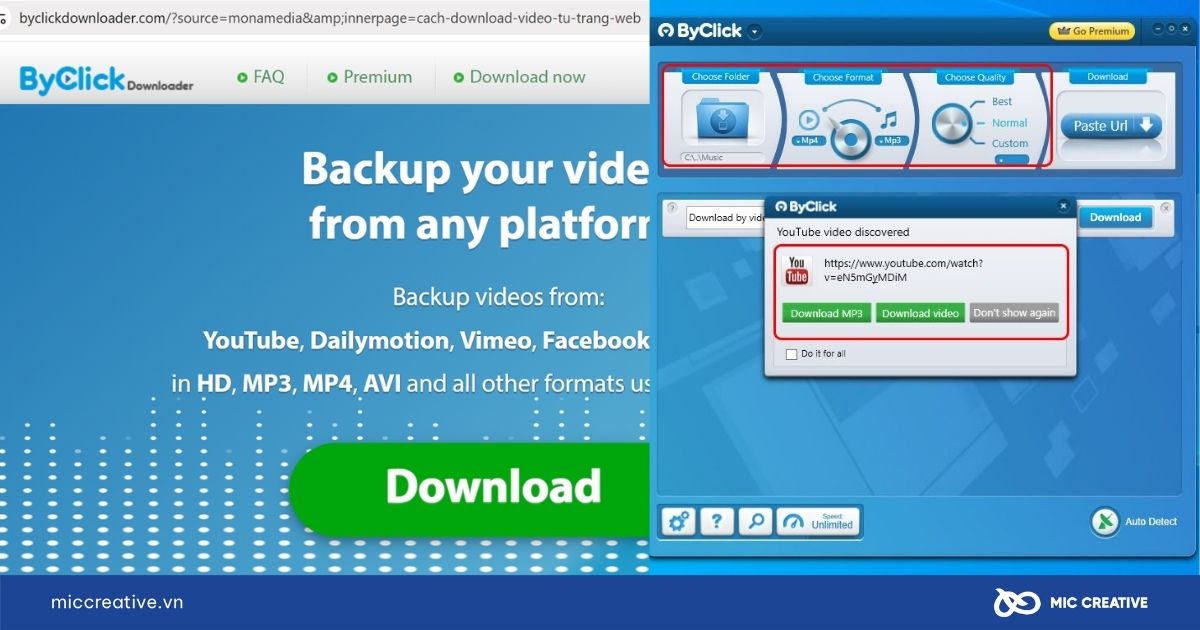
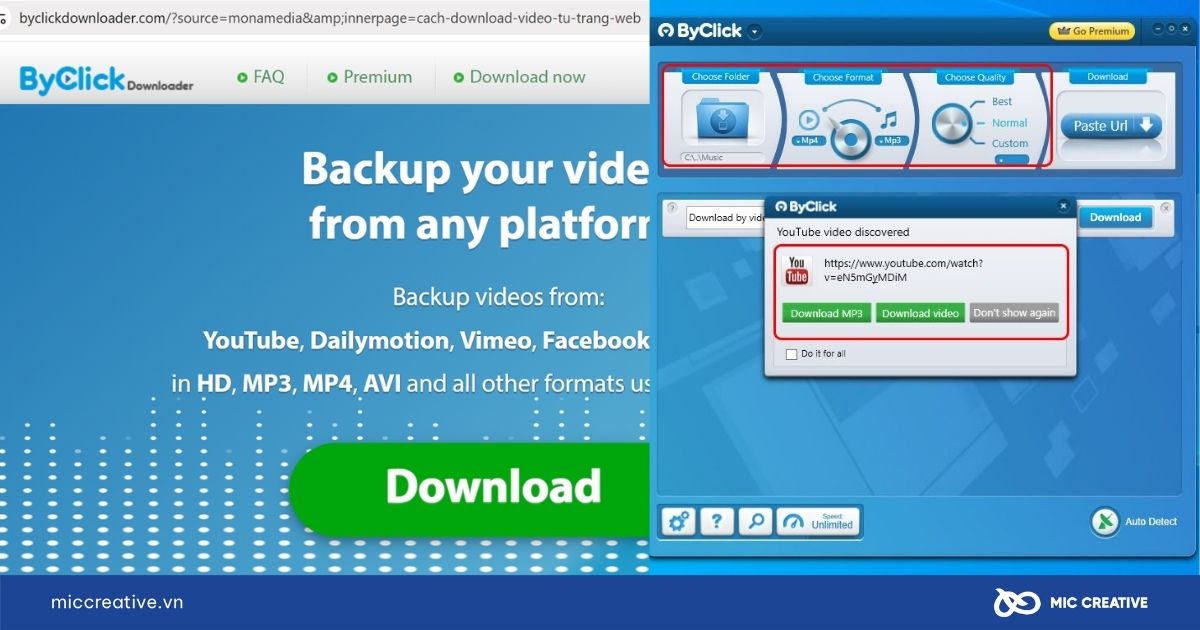
Như bạn thấy, mỗi cách tải video trên máy tính đều có điểm mạnh và hạn chế riêng: có cách thì nhanh gọn, có cách thì tải được video chất lượng cao, nhưng cũng có phương pháp yêu cầu nhiều thao tác kỹ thuật hơn. Tùy theo nhu cầu sử dụng, bạn hãy cân nhắc và lựa chọn giải pháp phù hợp nhất:
| Phương pháp | Độ dễ dùng | Yêu cầu cài đặt | Trường hợp dùng |
| Internet Download Manager (IDM) | Dễ, tự động bắt link | Có (cài phần mềm) | Người cần tải nhiều video chất lượng cao, tốc độ nhanh. |
| DevTools (F12 – tab Network/Media) | Khó hơn, thao tác thủ công | Không | Khi công cụ online không hoạt động hoặc muốn tìm file gốc video. |
| F12 (Inspect mã nguồn) | Khó, thủ công | Không | Áp dụng trên một số website chưa mã hóa dữ liệu, phù hợp cho người rành kỹ thuật. |
| View Source (Ctrl+U) | Khó, cần tìm thủ công | Không | Khi muốn tự truy xuất link video từ mã nguồn, không cần phần mềm ngoài. |
| By Click Downloader | Dễ, giao diện thân thiện | Có (cài phần mềm) | Người thường xuyên tải video, hỗ trợ chất lượng cao như 4K hoặc 8K. |
3. Lưu ý quan trọng về Bản quyền & An toàn
Trước khi tải video, hãy luôn nhớ hai quy tắc vàng sau để bảo vệ bản thân và thiết bị của bạn.
Về vấn đề Bản quyền
Hầu hết video trên mạng đều có bản quyền. Các phương pháp trong bài viết này chỉ dành cho mục đích lưu trữ cá nhân và học tập. Tuyệt đối không tải video để đăng lại, chỉnh sửa hay sử dụng cho mục đích thương mại khi chưa có sự cho phép của chủ sở hữu.
Vấn đề An toàn
Nhiều công cụ tải video miễn phí có thể chứa quảng cáo độc hại hoặc mã độc. Để bảo vệ thiết bị của bạn, hãy nhớ:
- Tránh xa các website lạ: Nếu một trang web có quá nhiều quảng cáo pop-up hoặc yêu cầu cài đặt file .exe, hãy đóng nó ngay.
- Kiểm tra kỹ Tiện ích mở rộng (Extension): Luôn đọc đánh giá và kiểm tra uy tín trước khi cài bất kỳ extension nào vào trình duyệt.
- Không cung cấp thông tin cá nhân: Công cụ tải video hợp pháp sẽ không bao giờ hỏi mật khẩu hay thông tin cá nhân của bạn.
4. Kết luận
Trên đây là cách download video từ trang web không cho download mà bạn có thể áp dụng ngay để lưu lại những video yêu thích. Mỗi phương pháp đều có ưu và nhược điểm riêng, vì vậy hãy lựa chọn cách phù hợp nhất với nhu cầu của bạn, dù là trên máy tính hay điện thoại.
Nếu bạn đang có nhu cầu sử dụng dịch vụ thiết kế Website, hãy liên hệ ngay với MIC Creative để được tư vấn giải pháp tối ưu nhất. Chúng tôi tự tin là đối tác Marketing nắm bắt thị trường, thấu hiểu khách hàng, thành thạo công cụ và luôn luôn sáng tạo.